http://user.qzone.qq.com/21217716/blog/1309238412#!app=2&via=QZ.HashRefresh&pos=1309238412
|
我想要达到的目的 Andorid实机能够访问开发笔记本上的web服务; Web服务比如是一个tomcat上的应用 URL是:http://ip:port/appName/servlet?queryStr
要想达到上边的目的,经过了一些学习和尝试,终于找到了可行的方法; 第一步,下载安装wifi热点工具 下载win7 wifi热点设置工具 工具名称为:Connectity for windows(该软件仅支持win7) 主页:http://www.connectify.me/windows.html 软件下载地址: 安装过程省略,就是一顿next即可 第二步,设置win7做为wifi热点 设置的欢迎界面 设置wifi名称 设置wifi访问密码 选择网络共享模式 此处选择了没有网络共享,仅能访问局域网,也就是说手机仅能与开发机器互联 设置完以上的步骤就大功告成了 当通过软件设置完毕后,会在网络适配器界面看到它 这样win7的wifi热点就配置完成了 第三步,设置IP 在无线网络连接2的适配器上点击属性,配置ip地址; IP:192.168.0.1 掩码:255.255.255.0 至此PC端配置就全部ok了。 第四步,用手机连接pc 打开手机,打开wifi,此时会在列表中找到win7的热点名称(Connectify-me) 点击连接,输入密码即可。 成功连接后 Android程序就可以通过 192.168.0.1这个IP与PC进行交互了 |







 本文介绍了一种让Android设备通过Wi-Fi连接到PC,并访问其上运行的Web服务(如Tomcat应用)的方法。主要步骤包括:使用Connectify设置Win7作为Wi-Fi热点、配置IP地址以及实现Android设备与PC之间的网络通信。
本文介绍了一种让Android设备通过Wi-Fi连接到PC,并访问其上运行的Web服务(如Tomcat应用)的方法。主要步骤包括:使用Connectify设置Win7作为Wi-Fi热点、配置IP地址以及实现Android设备与PC之间的网络通信。
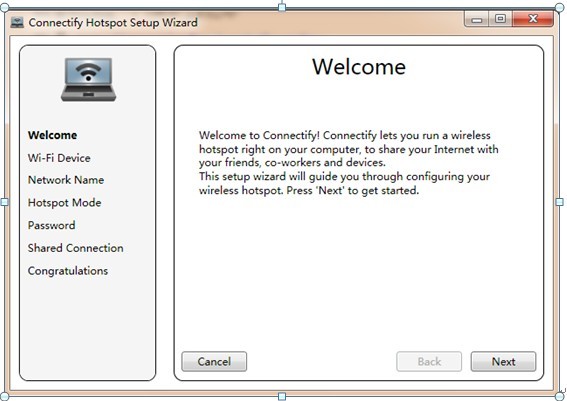


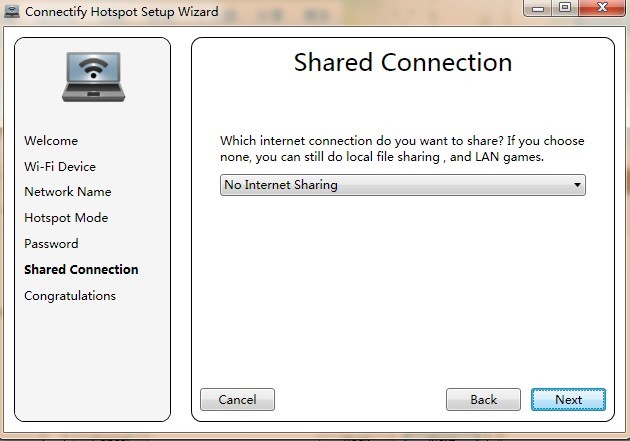

















 1246
1246

 被折叠的 条评论
为什么被折叠?
被折叠的 条评论
为什么被折叠?








